Sémaleképezési értékek megadása
Sémaleképezést állíthat be az ArcGIS-adatokban meghatározott attribútumoknak a Civil 3D-ben használt csövek és műtárgyak tulajdonságaihoz történő társításához.
Például, ha van egy Structure_height nevű mező az adatkészletben, leképezheti azt a Civil 3D Műtárgymagasság tulajdonságára úgy, hogy az alkatrészhez hozzárendelt magassági érték megegyezzen az ArcGIS-ben megadott magassági értékkel.
Sémaleképezés konfigurálása az ArcGIS-adatok rajzba történő importálásakor
A rajzba importálandó csőadatok kiválasztását követően megjelenik a Sémaleképezés párbeszédpanel.
Ezen a párbeszédpanelen minden, a Civil 3D-be importálandó cső- vagy műtárgyfólia rendelkezik egy lappal, így meghatározhatja az egyes fóliák leképezési paramétereit.
- Kövesse az ArcGIS-adatok importálása a Civil 3D-be 1–11. lépését.
Amikor a Hozzáadás a saját tervezési projekthez gombra kattint, megjelenik a Sémaleképezés párbeszédpanel, ha rajzban gravitációs csövek vagy műtárgyak létrehozását választotta.
- Mindegyik Civil-tulajdonság neve elemnél adja meg a Forrástulajdonság neve értéket úgy, hogy a Forrástulajdonság neve mezőbe kattint, és ezzel megjeleníti a legördülő listát.
Ez a lista az adatkészletben meghatározott attribútumokat jeleníti meg. Ha nincs a Civil-tulajdonság neve értékkel megegyező attribútum, üresen hagyhatja ezt a mezőt.
Megjegyzés: A csillaggal (*) jelölt Civil-tulajdonság neve mezőknek rendelkezniük kell Forrástulajdonság neve vagy Alapértelmezett érték értékkel. - Adja meg az egyes tulajdonságokhoz használandó alapértelmezett értéket.
Az alapértelmezett érték a csőhálózati katalógusban található első érték. Ezt az értéket akkor használja a program, ha a megadott Forrástulajdonság neve nem található a forrásadatokban.
Megjegyzés: Hasznos lehet az adatkészletben tárolt adatok áttekintése az adatok beolvasása előtt vagy után, hogy láthassa, mely attribútumokat kell hozzárendelni a Civil 3D-tulajdonságokhoz, és hogyan kell leképezni az attribútumértékeket. További információ: Attribútumok megtekintése az ArcGIS-ben. - Adja meg az egyes számtulajdonságokhoz használandó Forrás mértékegysége beállítást. Kattintson a Forrás mértékegysége mezőre az elérhető egységtípusokat tartalmazó legördülő lista megjelenítéséhez.
Megjegyzés: A Civil-tulajdonság egysége mező csak olvasható, és az aktuális rajzban használt egységeket jeleníti meg (hüvelyk/láb vagy mm/m).
- Az Értékleképezés mezőben kattintson a
 elemre az Értékleképezés párbeszédpanel megnyitásához.
elemre az Értékleképezés párbeszédpanel megnyitásához.
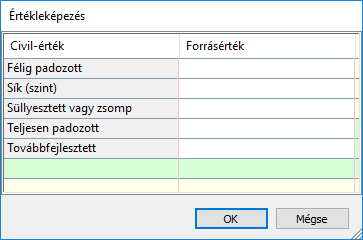
Minden felsorolt Civil-értékhez megadhat egy olyan Forrásértéket, amely hozzá volt rendelve az ArcGIS-attribútumhoz. Ha a program megtalálja a forrásértéket egy alkatrészhez a forrásban, a Civil-értéket fogja alkalmazni az adott részen.
Több érték is megadható pontosvesszővel elválasztva egymástól: Akna;Beömlőnyílás;Kiömlőnyílás. A program nem tesz különbséget a kis- és nagybetűk között.

- Kattintson az OK gombra a Sémaleképezés párbeszédpanelhez való visszatéréshez.
- Kattintson a
 lehetőségre a sémaleképezés mentéséhez a más csövekhez vagy műtárgyakhoz való használatra.
lehetőségre a sémaleképezés mentéséhez a más csövekhez vagy műtárgyakhoz való használatra.
- A folytatáshoz kattintson az OK gombra.
Az importálás vagy a csőhálózat sémaleképezése során megjelenő üzenetekért tekintse meg az Eseménynaplót.
- A csőhálózat neve ArcGIS-hálózat.
- A rendszer a CreateNetwork parancs beállításaiban megadott alapértelmezett stílusokat használja.
- Létrejön egy GenericPartList nevű alkatrészlista.
A csőhálózat sémaleképezésének konfigurálása az ArcGIS-adatok rajzba történő importálását követően
A Sémaleképezés párbeszédpanel a Kereső elemnézetből is megnyitható.
A csőhálózat létrehozása után a sémaleképezésen elvégzett változtatások alkalmazva lesznek a rajzban szereplő csövekre és műtárgyakra.
- Az Eszköztár Kereső lapján bontsa ki a rajzba importált ArcGIS-hálózatot az Autodesk Connector for ArcGIS használatával.
- A Kereső elemnézetében kattintson a
 lehetőségre az elemnézet Sémaleképezés mezőjében a Sémaleképezés párbeszédpanel megjelenítéséhez.
lehetőségre az elemnézet Sémaleképezés mezőjében a Sémaleképezés párbeszédpanel megjelenítéséhez.
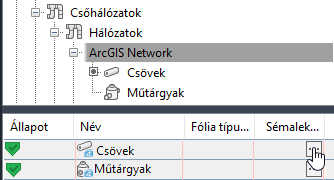
- Kövesse a fenti eljárás 2–8. lépését.
Attribútumok megtekintése az ArcGIS-ben.
A gravitációs csőhálózatadatok importálásakor hasznos lehet az adatkészletben tárolt adatok áttekintése az adatok beolvasása előtt vagy után, hogy láthassa, mely attribútumokat kell hozzárendelni a Civil 3D-tulajdonságokhoz, és hogyan kell leképezni az attribútumértékeket.
- Kövesse az ArcGIS-adatok importálása a Civil 3D-be 1–11. lépését.
- Miután kiválasztotta az egyes fóliák jellemzőtípusait, kattintson az Áttekintés gombra
 az Autodesk Connector for ArcGIS ablakban.
az Autodesk Connector for ArcGIS ablakban.
- Az URL területen kattintson a Fólia adatforrásának megtekintése gombra az adatkészlettel kapcsolatos információkat tartalmazó weblap megnyitásához.
Megjegyzés: Ezt az URL-címet az Adatforrás-kezelő párbeszédpanelen is elérheti, miután egy Civil 3D-rajzba importálta az adatokat.
- Az adatkészlet térképnézetben történő megtekintéséhez kattintson a Megtekintés: ArcGIS.com térkép hivatkozásra.
- Az ArcGIS-térképnézet Részletek panelén kattintson a fólia
 Táblázat megjelenítése ikonjára.
Táblázat megjelenítése ikonjára.
A táblázat nézet az adatokhoz megadott attribútumokat és attribútumértékeket jeleníti meg.